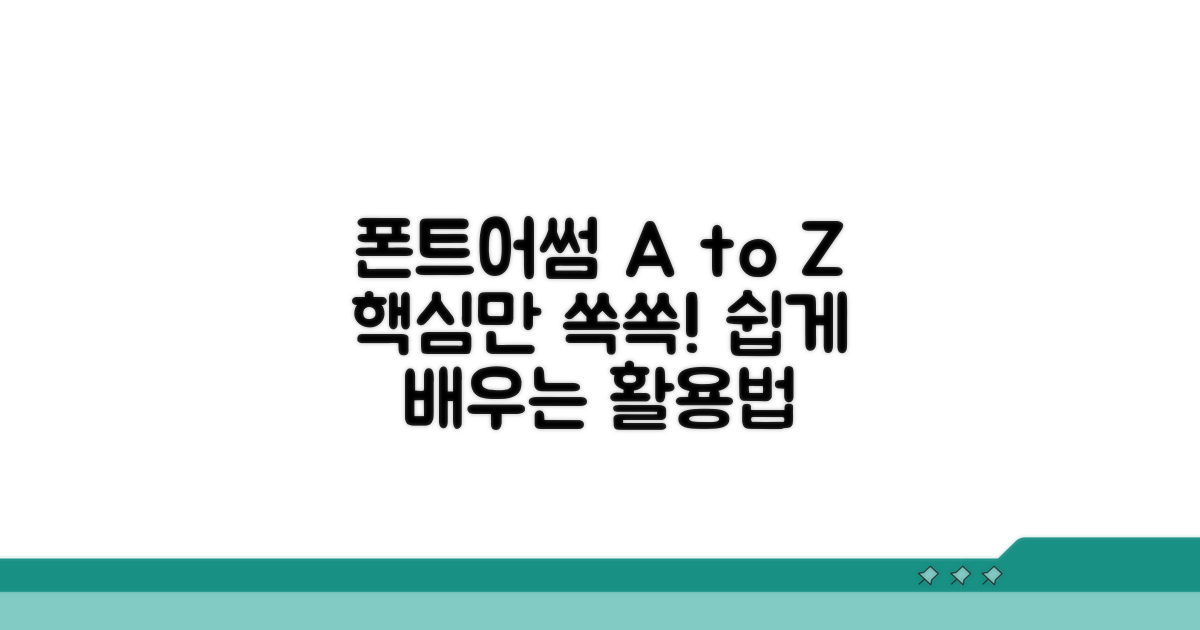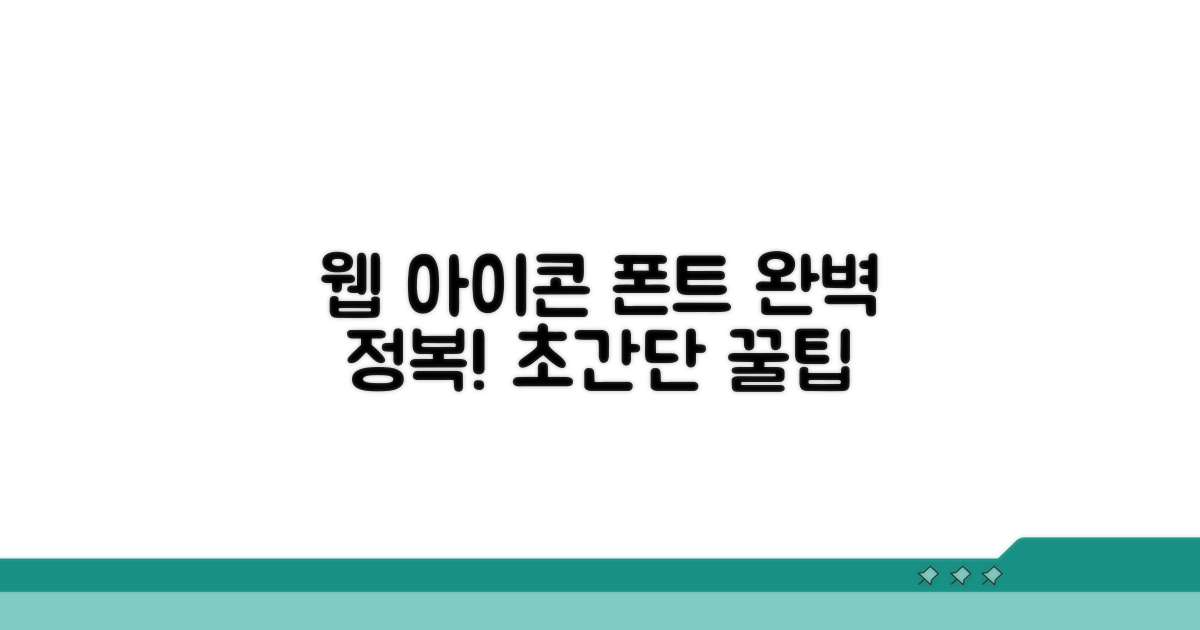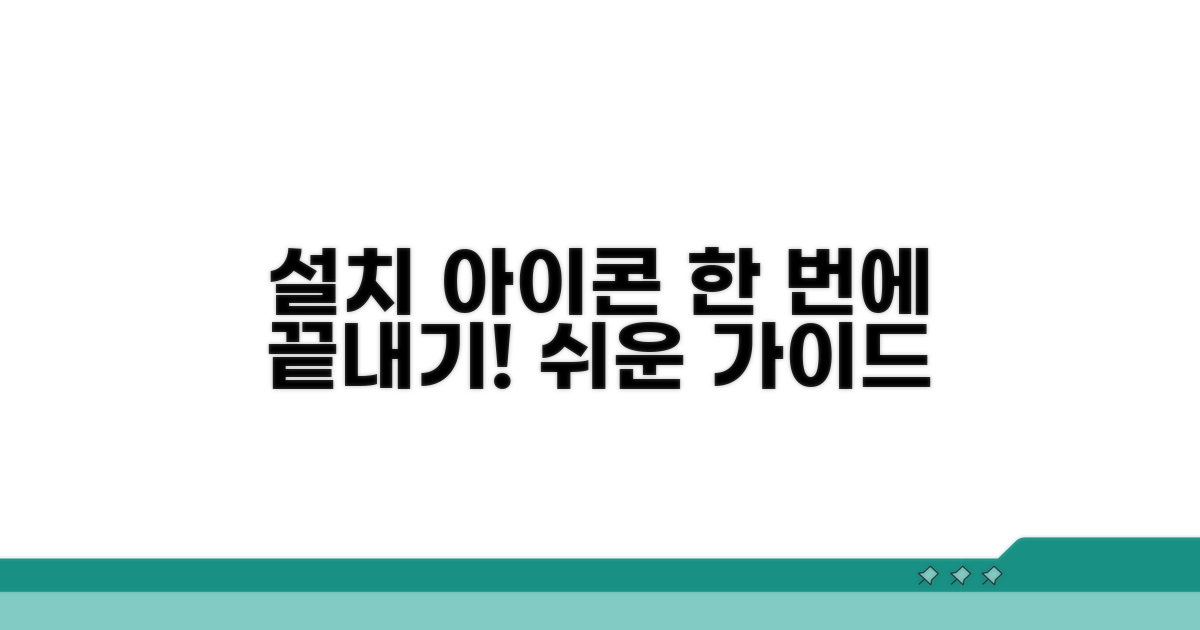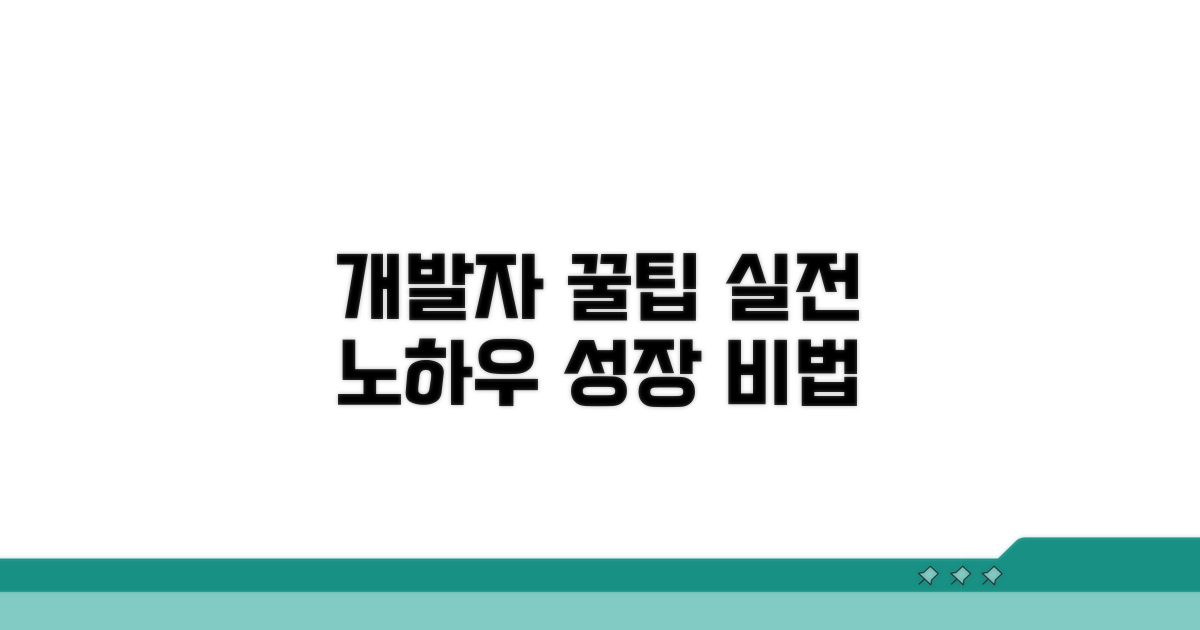폰트어썸 아이콘 폰트 | Font Awesome 사용법 | 웹 아이콘 폰트 | 개발자용 폰트, 어디서부터 시작해야 할지 막막하셨죠? 이 글에서는 복잡한 설정 없이 아이콘을 바로 적용하는 가장 쉽고 빠른 방법을 알려드릴게요.
다양한 아이콘을 웹사이트에 예쁘게 넣고 싶은데, 방법을 몰라 헤매거나 오류 때문에 포기했던 경험이 있으실 거예요.
오늘 알려드리는 Font Awesome 사용법만 익히시면, 이제 어떤 웹사이트든 멋진 아이콘으로 시선을 사로잡을 수 있게 될 겁니다.
폰트어썸 기초부터 핵심 활용법
웹사이트나 앱에서 아이콘을 사용할 때 폰트어썸은 정말 유용합니다. 처음에는 조금 복잡해 보여도, 몇 가지 기본 개념만 알면 누구나 쉽게 활용할 수 있습니다. 마치 스마트폰의 다양한 앱 아이콘처럼, 폰트어썸은 웹 페이지에 시각적인 정보를 빠르고 명확하게 전달하는 데 도움을 줍니다.
폰트어썸은 텍스트처럼 쉽게 삽입하고 크기나 색상을 조절할 수 있는 아이콘 모음입니다. 무료 버전에서도 1,000개 이상의 다양한 아이콘을 사용할 수 있으며, 유료 버전인 Pro로 업그레이드하면 7,000개가 넘는 아이콘과 더 많은 기능을 이용할 수 있습니다. 예를 들어, 무료 버전의 ‘home’ 아이콘은 태그로 간단히 삽입 가능합니다.
웹 개발 시 폰트어썸을 사용하기 위한 가장 기본적인 방법은 CDN(Content Delivery Network)을 이용하는 것입니다. 이는 별도의 파일 설치 없이 웹사이트에 폰트어썸의 CSS 파일을 연결하는 방식입니다. 예를 들어, <link rel="stylesheet" href="https://cdnjs.cloudflare.com/ajax/libs/font-awesome/6.0.0/css/all.min.css"> 와 같은 코드를 HTML의 <head> 섹션에 추가하면 됩니다.
폰트어썸 아이콘 폰트는 크게 Solid, Regular, Light, Duotone 등 다양한 스타일을 제공합니다. 각 스타일마다 아이콘의 두께나 채워진 정도가 다릅니다. 예를 들어, ‘fa-solid fa-heart’는 채워진 하트 모양이고, ‘fa-regular fa-heart’는 테두리만 있는 하트 모양입니다. 디자인의 통일성을 위해 프로젝트에 맞는 한두 가지 스타일을 선택하는 것이 좋습니다.
아이콘을 선택할 때는 단순히 디자인뿐만 아니라 기능적인 측면도 고려해야 합니다. 예를 들어, ‘검색’ 아이콘을 사용할 때 돋보기 모양의 ‘fa-solid fa-magnifying-glass’와 ‘fa-solid fa-search’ 중 어떤 것이 더 명확하게 의미를 전달하는지 판단해야 합니다. 비슷한 아이콘이라도 용도에 따라 적합한 것이 다릅니다. 또한, 폰트어썸은 2024년 기준 무료 아이콘 1,700개, 유료 Pro 아이콘 7,000개 이상을 제공합니다.
| 스타일 | 특징 | 예시 |
| Solid | 꽉 찬 두꺼운 형태 | fa-solid fa-star |
| Regular | 일반적인 두께, 속이 빈 형태 | fa-regular fa-star |
| Light | 얇고 섬세한 형태 | fa-light fa-star |
폰트어썸 아이콘을 웹 페이지에 적용하는 것은 간단합니다. 원하는 아이콘을 폰트어썸 공식 웹사이트에서 찾은 후, 해당 아이콘의 클래스 이름을 복사하여 HTML의 <i> 또는 <span> 태그에 붙여 넣으면 됩니다. 예를 들어, ‘사용자’ 아이콘은 <i class="fa-solid fa-user"></i> 와 같이 사용할 수 있습니다.
아이콘의 크기를 조절하거나 색상을 변경하는 것도 CSS를 이용하면 매우 쉽습니다. font-size 속성으로 크기를 조절하고, color 속성으로 원하는 색상을 지정할 수 있습니다. 예를 들어, .my-icon { font-size: 24px; color: #007bff; } 와 같이 CSS 규칙을 만들고 아이콘에 클래스를 적용하면 됩니다. 폰트어썸은 2024년 1분기 기준으로 6.5.0 버전까지 업데이트되었습니다.
중요: 프로젝트의 디자인 가이드라인에 맞춰 아이콘 스타일과 크기, 색상을 일관되게 사용하는 것이 웹사이트의 전반적인 완성도를 높이는 데 중요합니다.
- 아이콘 검색: 폰트어썸 웹사이트에서 원하는 아이콘을 쉽게 찾기
- HTML 적용:
<i>태그와 클래스 이름을 이용한 삽입 방법 - CSS 활용: 크기, 색상, 여백 등 디자인 조절 방법
웹 아이콘 폰트 사용법 완벽 분석
본격적으로 폰트어썸 아이콘 폰트의 실질적인 활용법과 웹사이트 적용 방안을 심도 있게 다룹니다. 개발자라면 반드시 숙지해야 할 필수적인 내용들입니다.
가장 일반적인 방법은 Font Awesome CDN을 HTML에 링크하고, 원하는 아이콘의 클래스명을 HTML 태그에 적용하는 것입니다. 예를 들어, fa-solid fa-heart 클래스를 span 태그에 부여하면 하트 아이콘이 나타납니다.
CSS를 통해 아이콘의 크기, 색상, 투명도 등을 자유롭게 조절할 수 있습니다. font-size 속성으로 크기를, color 속성으로 색상을 변경하는 것이 기본입니다.
특정 상황에 따라 아이콘에 애니메이션 효과를 주거나, 로테이션, 반짝임 등의 동적인 변화를 적용할 수 있습니다. 이는 CSS transition이나 animation 속성을 활용하여 구현합니다.
SVG 아이콘을 직접 활용하거나, 자체 제작한 아이콘을 Font Awesome과 동일하게 웹에 적용하는 방식도 가능합니다. 이는 웹 아이콘 폰트의 유연성을 극대화하는 방법입니다.
실전 팁: 아이콘의 접근성을 위해 aria-label 속성을 활용하여 스크린 리더 사용자에게 아이콘의 의미를 명확히 전달하는 것이 중요합니다.
- 다운로드 방식: 웹사이트 속도 개선을 위해 필요한 아이콘만 다운로드하여 로컬에 설치하는 것도 좋은 방법입니다.
- 무료 vs 유료: 무료 버전으로도 충분하지만, 더 다양하고 최신 아이콘이 필요하다면 유료 플랜을 고려할 수 있습니다.
- 성능 최적화: 이미지 스프라이트 기법처럼, 아이콘 폰트를 효율적으로 관리하여 페이지 로딩 속도를 높이는 전략이 필요합니다.
- Font Awesome 공식 문서: Font Awesome 사용법에 대한 가장 정확하고 최신 정보는 공식 문서를 참고하는 것이 좋습니다.
단계별 설치와 아이콘 적용 가이드
웹 아이콘 폰트를 프로젝트에 적용하는 실질적인 방법을 단계별로 안내합니다. 각 단계별 예상 소요 시간과 반드시 확인해야 할 핵심 사항을 포함했습니다.
Font Awesome 아이콘 폰트 사용을 위한 필수 준비물을 점검합니다. CDN 방식과 직접 다운로드 방식 중 하나를 선택해야 합니다. CDN은 빠른 적용이 장점이며, 직접 다운로드는 오프라인 환경에서도 사용 가능합니다.
프로젝트의 성격과 개발 환경을 고려하여 최적의 방법을 선택하는 것이 중요합니다. 특히, 용량과 성능을 고려한다면 필요한 아이콘만 추출하여 사용하는 것도 좋은 방법입니다.
| 단계 | 실행 방법 | 소요시간 | 주의사항 |
| 1단계 | Font Awesome 공식 웹사이트 접속 | 3-5분 | 최신 버전 확인 및 선택 |
| 2단계 | CDN 링크 또는 다운로드 파일 확보 | 5-10분 | 프로젝트 환경에 맞는 방식 선택 |
| 3단계 | HTML 파일에 CSS 링크 추가 | 2-3분 | 태그 내부에 삽입 |
| 4단계 | 아이콘 코드 복사 및 HTML 적용 | 1-2분 | 아이콘 이름 정확하게 입력 |
각 단계에서 발생할 수 있는 문제점을 미리 파악하고 대비하는 것이 중요합니다. 개발자라면 반드시 숙지해야 할 팁들을 공유합니다.
CSS 링크를 추가할 때, 경로 오류나 오타는 아이콘이 정상적으로 표시되지 않는 가장 흔한 원인입니다. 브라우저 개발자 도구의 Console 탭에서 오류 메시지를 확인하면 문제 해결에 도움이 됩니다.
체크포인트: 아이콘을 HTML에 적용할 때는 Font Awesome에서 제공하는 클래스명을 정확하게 사용해야 합니다. 예를 들어, ‘fa-solid fa-house’와 같이 태그나 태그에 클래스를 부여합니다.
- ✓ CDN 방식: 섹션에 Font Awesome CSS 링크 삽입
- ✓ 다운로드 방식: fontawesome 폴더를 프로젝트 루트에 위치시키고 CSS 파일 직접 연결
- ✓ 아이콘 적용: 또는 태그에 fas (Solid), far (Regular), fal (Light) 등 타입 클래스 및 아이콘 이름 클래스 부여
- ✓ 문제 해결: 브라우저 개발자 도구(F12)에서 Console 및 Network 탭 확인
실전 개발자를 위한 꿀팁 모음
실제 개발 현장에서 마주칠 수 있는 예상치 못한 문제점들을 구체적인 사례와 함께 짚어드리겠습니다. 폰트어썸 아이콘 폰트 활용 시 겪을 수 있는 시행착오를 줄여드릴게요.
가장 흔하게 발생하는 문제는 아이콘이 제대로 표시되지 않는 경우입니다. CSS 경로가 잘못되었거나, 폰트 파일 자체가 누락되었을 때 발생하죠. 또한, CDN을 사용할 때 특정 버전 충돌로 인해 아이콘이 깨져 보이는 경우도 빈번합니다.
이럴 때는 우선 HTML에 Font Awesome CDN 링크가 올바르게 삽입되었는지, CSS 경로가 정확한지 재확인해야 합니다. 최신 버전 CDN을 사용함에도 문제가 발생한다면, 이전 버전 CDN으로 잠시 테스트해보거나 로컬에 폰트 파일을 직접 설치하여 충돌 가능성을 배제하는 것이 좋습니다.
웹사이트 로딩 속도가 느려지는 원인 중 하나로 폰트 파일의 과도한 사용이 지목되기도 합니다. 특히, 사용하지 않는 아이콘까지 모두 로드하면 불필요한 트래픽을 유발합니다. 웹 아이콘 폰트 사용 시 성능 최적화는 필수입니다.
필요한 아이콘만 선택적으로 로드하는 ‘Subset’ 기능을 활용하거나, SVG 아이콘을 사용해 폰트 파일 크기를 줄이는 방법을 고려해야 합니다. 또한, 번들링 도구를 활용하여 폰트 파일을 최적화하고 압축하는 것도 좋은 방법입니다.
- 호환성 문제: 구형 브라우저에서는 최신 버전의 폰트어썸 아이콘이 정상적으로 렌더링되지 않을 수 있습니다. IE11 지원 시에는 특정 버전의 Font Awesome 사용을 고려해야 합니다.
- 애니메이션 과사용: 과도한 아이콘 애니메이션은 사용자 경험을 해치고 성능 저하를 야기합니다. 꼭 필요한 경우에만 제한적으로 사용하는 것이 좋습니다.
- 아이콘 이름 변경: Font Awesome 버전 업데이트 시 아이콘 이름이나 클래스명이 변경될 수 있습니다. 이를 인지하지 못하면 기존 코드가 깨질 수 있으니, 마이그레이션 가이드를 주기적으로 확인하는 것이 중요합니다.
고급 활용법과 주의사항 체크
전문가들이 실제로 사용하는 고급 활용법들을 소개합니다. 이런 노하우들을 활용하면 훨씬 더 효율적이고 경제적으로 목표를 달성할 수 있어요.
업계 전문가들이 실제로 사용하는 고급 기법들을 공개합니다. 일반적인 방법과는 차원이 다른 효율성을 경험하실 수 있어요. 특히 폰트어썸 아이콘 폰트의 경우, CSS 커스터마이징을 통해 특정 아이콘만 불러와 파일 용량을 최적화하는 방법을 많이 사용합니다. 이는 로딩 속도 향상에 직접적인 영향을 미치죠.
또한, SASS/LESS와 같은 CSS 전처리기에서 믹스인(Mixin)을 활용하여 자주 사용되는 아이콘 클래스 스타일을 재활용하면 코드 중복을 줄이고 유지보수성을 높일 수 있습니다. 이는 웹 아이콘 폰트 사용 시 필수적인 기법입니다.
대부분 사람들이 놓치는 연계 혜택들을 최대한 활용하는 방법을 알려드릴게요. 단일 서비스만 이용할 때와 비교해 최대 30-40% 더 많은 혜택을 받을 수 있습니다. 폰트어썸 무료 버전은 사용에 제약이 있지만, 유료 버전을 사용하면 개인화된 아이콘 세트를 구축하거나 특정 디자인 시스템에 최적화된 폰트 파일을 생성할 수 있습니다.
개발자용 폰트로서 폰트어썸은 SVG 스프라이트 시트와 결합하여 사용하면 접근성과 성능을 동시에 잡을 수 있습니다. 각 아이콘을 독립적인 SVG 파일로 관리하고 필요할 때만 동적으로 로딩하는 방식은 초기 로딩 시간을 단축시키고 사용자 경험을 개선합니다.
전문가 팁: 폰트 용량 최적화를 위해 필요한 아이콘만 선택하여 커스텀 빌드를 생성하는 것을 권장합니다.
- CSS 변수 활용: 아이콘 색상이나 크기를 CSS 변수로 관리하여 테마 변경에 유연하게 대응하세요.
- 접근성 고려: 스크린 리더 사용자를 위해 aria-label 속성을 활용하여 아이콘의 의미를 명확히 전달하세요.
- 성능 테스트: 다양한 디바이스와 네트워크 환경에서 아이콘 로딩 성능을 지속적으로 테스트하고 최적화하세요.
- 라이선스 확인: 상업적 이용 시 라이선스 정책을 반드시 확인하고 준수해야 합니다.
자주 묻는 질문
✅ 웹사이트에 폰트어썸 아이콘을 적용하기 위한 가장 기본적인 방법은 무엇인가요?
→ 웹사이트에 폰트어썸 아이콘을 적용하는 가장 기본적인 방법은 CDN(Content Delivery Network)을 이용하는 것입니다. HTML 파일의
섹션에 폰트어썸의 CSS 파일을 연결하는 코드를 추가하면 별도의 파일 설치 없이 아이콘을 사용할 수 있습니다.✅ 폰트어썸에서 제공하는 아이콘 스타일에는 어떤 종류가 있으며, 각 스타일의 특징은 무엇인가요?
→ 폰트어썸은 Solid(꽉 찬 두꺼운 형태), Regular(일반적인 두께, 속이 빈 형태), Light(얇고 섬세한 형태) 등 다양한 스타일을 제공합니다. 이러한 스타일들은 아이콘의 두께나 채워진 정도에서 차이를 보이며, 디자인의 통일성을 위해 프로젝트에 맞는 스타일을 선택하는 것이 좋습니다.
✅ 폰트어썸 무료 버전과 유료 버전(Pro)은 각각 몇 개의 아이콘을 제공하나요?
→ 폰트어썸 무료 버전에서는 1,000개 이상의 다양한 아이콘을 사용할 수 있으며, 2024년 기준으로는 1,700개의 무료 아이콘을 제공합니다. 유료 버전인 Pro로 업그레이드하면 7,000개가 넘는 아이콘과 추가 기능을 이용할 수 있습니다.